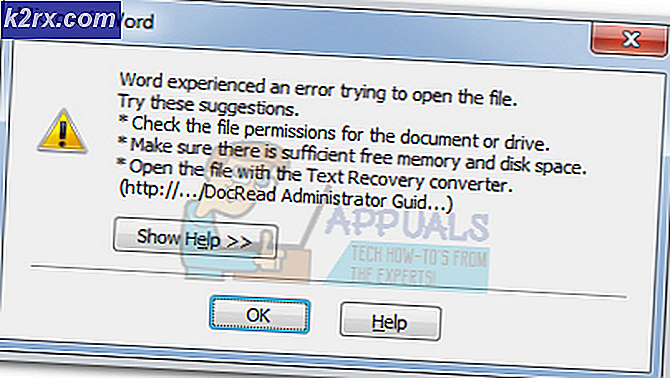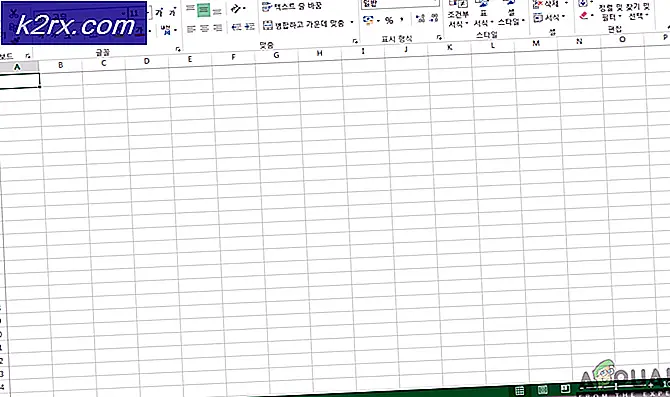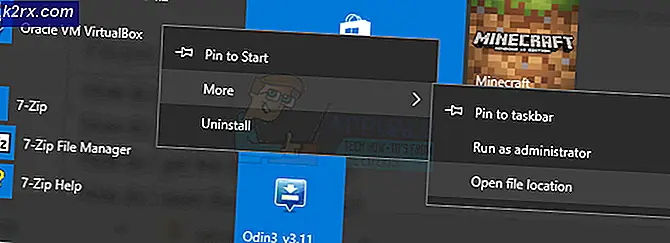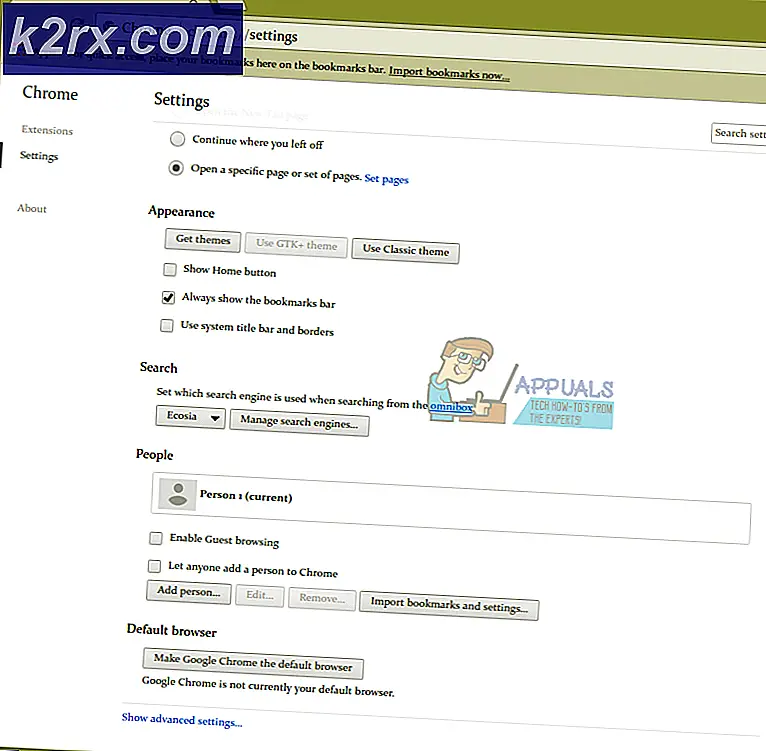So aktualisieren Sie das BIOS auf einem HP Desktop / Laptop
BIOS steht für Basic Input Output System. Es ist ein Satz Code, der sich auf einem Chip auf dem Motherboard Ihres Systems befindet. Wenn ein Computer hochfährt, sucht er im BIOS nach Anweisungen, wo er das Betriebssystem finden kann, und unter anderem erleichtert das BIOS die Kommunikation zwischen dem Betriebssystem und der Hardware.
Updates für das BIOS können Funktionen und Aspekte der Systemleistung verbessern oder verbessern. Wenn Sie jedoch ein falsches Update oder die falsche Version installieren, kann Ihr System unbrauchbar werden. Sie müssen also sehr genau sein, wenn Sie diesem Leitfaden folgen.
Zuerst müssen Sie die Version des aktuellen BIOS kennen, das auf Ihrem System installiert ist. Um Ihr BIOS auf Ihrem HP Computer / Laptop zu aktualisieren, müssen Sie zuerst prüfen, welche BIOS-Version gerade auf Ihrem System läuft.
Halten Sie die Windows-Taste + R gedrückt . Geben Sie im Ausführungsfenster msinfo32 ein und drücken Sie die Eingabetaste . Das Systeminformationsfenster wird geöffnet. Stellen Sie in dem Fenster sicher, dass Systemübersicht in dem linken Bereich ausgewählt wird. Suchen Sie im größeren rechten Bereich nach BIOS-Version / Datum . Der Wert dagegen ist Ihre BIOS-Version. Notieren Sie es.
Wert gegen Betriebssystem wird Ihr Betriebssystem sein . Wert gegen Systemtyp ist seine Bissigkeit . Wenn es x64 ist, haben Sie ein 64- Bit- Fenster . Wenn es x86 ist, haben Sie ein 32- Bit- Fenster . Wert gegenüber Systemmodus ist Ihr exaktes Systemmodell. Beachten Sie all dies, Sie werden es in weiteren Schritten benötigen.
Methode 1: Aktualisieren über Windows
Rufen Sie HP Software & Treiber Downloads auf.
Unter Geben Sie meine HP Modellnummer ein, geben Sie den Modellnamen Ihres Systems ein, den Sie zuvor notiert haben, und drücken Sie die Eingabetaste.
Klicken Sie in den Suchergebnissen auf das Modell, das genau mit Ihrem übereinstimmt. Die Supportseite für Ihr Modell wird geöffnet.
Klicken Sie unter den Betriebssystemen auf Deutsch: und wählen Sie Ihr Betriebssystem aus, das Sie zuvor notiert haben.
Klicken Sie in der Ergebnisliste unten auf (+) neben der BIOS-Kategorie, um sie zu erweitern, wenn Sie eine sehen können. Wenn nicht, dann ist die ursprüngliche BIOS-Version die einzige für Ihr Modell verfügbare BIOS-Version
Wenn Sie nach dem Klicken auf die BIOS-Kategorie eine neuere BIOS-Version als aktuell haben, klicken Sie auf die Schaltfläche Download. Wenn die verfügbaren BIOS-Versionen älter oder gleich sind, haben Sie bereits die neueste BIOS-Version.
Speichern und schließen Sie alle anderen Anwendungen . Es wird auch empfohlen, dass Sie Ihren Antivirus für diese Aktivität vorübergehend deaktivieren. Führen Sie nun das heruntergeladene aktualisierte BIOS-Setup aus.
Klicken Sie auf Weiter . Akzeptieren Sie die Eula- Vereinbarung . Klicken Sie auf Weiter und das Setup wird zuerst extrahiert. Kopieren Sie den Extraktionspfad, z. B. c: \ SWSetup \ SP73917. Klicken Sie auf Weiter .
Wenn die Extraktion abgeschlossen ist, drücken Sie die Windows-Taste + E. Fügen Sie im Explorer-Fenster den zuvor kopierten Pfad in die obige Adressleiste ein und drücken Sie die Eingabetaste, um dorthin zu navigieren.
Öffnen Sie den Ordner hpqflash .
Führen Sie nun die Datei ähnlich wie SP73917 _E aus . Die Zahlen könnten in Ihrem Dateinamen geändert werden, aber das E-Zeichen ist zuletzt das gleiche.
PRO TIPP: Wenn das Problem bei Ihrem Computer oder Laptop / Notebook auftritt, sollten Sie versuchen, die Reimage Plus Software zu verwenden, die die Repositories durchsuchen und beschädigte und fehlende Dateien ersetzen kann. Dies funktioniert in den meisten Fällen, in denen das Problem aufgrund einer Systembeschädigung auftritt. Sie können Reimage Plus herunterladen, indem Sie hier klickenWählen Sie die Option BIOS-Update auf diesem System initiieren . Und klicken Sie auf OK . Befolgen und bestätigen Sie die Anweisungen auf dem Bildschirm und warten Sie geduldig, bis die Installation abgeschlossen ist. Schalten Sie Ihren Laptop während des Update-Vorgangs nicht aus. Stellen Sie sicher, dass der Akku im Laptop vorhanden ist und der Netzadapter ständig angeschlossen ist . Unterbrechen Sie den Update-Vorgang nicht, nachdem er gestartet wurde. Starten Sie neu, wenn Sie gefragt werden, und Sie haben die neueste BIOS-Version in der Stadt.
Methode 2: Durch bootfähiges USB
Um das BIOS über einen USB-Anschluss zu aktualisieren, muss der USB-Anschluss 1 GB oder weniger betragen. Mehr als das wird nicht funktionieren.
Halten Sie die Taste F10 gedrückt, um das BIOS- Einstellungsmenü aufzurufen . Auf einigen Systemen können Sie auf das BIOS-Einstellungsmenü zugreifen, indem Sie die Taste F2 oder F6 drücken . Möglicherweise müssen Sie sie alle ausprobieren oder auf der HP Webseite nach Ihrem Systemmodell suchen. Nach dem Setup können Sie Ihre BIOS-Version gegen die BIOS- Revision im Hauptmenü sehen.
Gehen Sie zu HP Software & Treiber-Downloads auf jedem anderen PC, auf den Sie zugreifen können und der über eine Internetverbindung verfügt.
Unter Geben Sie meine HP Modellnummer ein, geben Sie den Modellnamen Ihres Systems ein, der irgendwo auf dem Hauptteil Ihrer CPU oder Ihres Laptops gespeichert werden muss, und drücken Sie die Eingabetaste.
Klicken Sie in den Suchergebnissen auf das Modell, das genau mit Ihrem übereinstimmt. Die Supportseite für Ihr Modell wird geöffnet.
Klicken Sie unter den Betriebssystemen auf Deutsch: und wählen Sie Ihr Betriebssystem.
Klicken Sie in der Ergebnisliste unten auf (+) neben der BIOS-Kategorie, um sie zu erweitern, wenn Sie eine sehen können. Wenn nicht, dann ist die ursprüngliche BIOS-Version die einzige für Ihr Modell verfügbare BIOS-Version
Wenn Sie nach dem Klicken auf die BIOS-Kategorie eine neuere BIOS-Version als aktuell haben, klicken Sie auf die Schaltfläche Download. Wenn die verfügbaren BIOS-Versionen älter oder gleich sind, haben Sie bereits die neueste BIOS-Version.
Speichern und schließen Sie alle anderen Anwendungen. Es wird auch empfohlen, dass Sie Ihren Antivirus für diese Aktivität vorübergehend deaktivieren. Führen Sie nun das heruntergeladene aktualisierte BIOS-Setup aus.
Klicken Sie auf Weiter . Akzeptieren Sie die Eula-Vereinbarung. Klicken Sie auf Weiter und das Setup wird zuerst extrahiert. Kopieren Sie den Extraktionspfad, z. B. c: \ SWSetup \ SP73917. Klicken Sie auf Weiter .
Wenn die Extraktion abgeschlossen ist, drücken Sie die Windows-Taste + E. Fügen Sie im Explorer-Fenster den zuvor kopierten Dateipfad in die obige Adressleiste ein und drücken Sie die Eingabetaste, um dorthin zu navigieren.
Öffnen Sie den Ordner hpqflash .
Führen Sie nun die Datei SP73917_E ähnlich aus. Die Zahlen könnten in Ihrem Dateinamen geändert werden, das E-Zeichen ist immer das gleiche.
Stellen Sie sicher, dass jetzt kein USB angeschlossen ist.
Wählen Sie die Option Bootfähiges USB-Laufwerk auf Schlüssel erstellen und klicken Sie auf OK . Schließen Sie einen USB-Stick an und sichern Sie die Daten, wenn die Meldung erscheint. Legen Sie den USB-Stick ein, der formatiert werden soll, und klicken Sie auf OK . Drücken Sie Ja, um USB zu formatieren . Wählen Sie im Fenster "HP USB Disk Storage Format Tool" im Dropdown-Menü des Dateisystems FAT32 aus und klicken Sie auf " Start" . Nach Abschluss wird eine Bestätigungsmeldung angezeigt. Bestätigen und schließen Sie alle Fenster.
Verbinden Sie nun den USB-Stick mit dem Zielsystem und schalten Sie es ein. Tippen Sie auf die Esc- Taste, um auf das Startmenü zuzugreifen, und wählen Sie Startgerätoptionen und markieren und wählen Sie in der Liste Ihr USB- Laufwerk aus .
Befolgen und bestätigen Sie die Anweisungen auf dem Bildschirm und warten Sie geduldig, bis die Installation abgeschlossen ist. Schalten Sie Ihren Laptop während des Update-Vorgangs nicht aus. Stellen Sie sicher, dass der Akku im Laptop vorhanden ist und der Netzadapter ständig angeschlossen ist . Unterbrechen Sie den Update-Vorgang nicht, nachdem er gestartet wurde. Starten Sie den Computer neu, wenn Sie dazu aufgefordert werden, und Sie haben das neueste BIOS auf Ihrem System installiert.
PRO TIPP: Wenn das Problem bei Ihrem Computer oder Laptop / Notebook auftritt, sollten Sie versuchen, die Reimage Plus Software zu verwenden, die die Repositories durchsuchen und beschädigte und fehlende Dateien ersetzen kann. Dies funktioniert in den meisten Fällen, in denen das Problem aufgrund einer Systembeschädigung auftritt. Sie können Reimage Plus herunterladen, indem Sie hier klicken